随着苹果近日正式发布了iOS 10正式版,不少果粉用户也纷纷进行了升级。不过,不少用户会发现,iOS 10解锁方式变了,并且拿起手机会自动亮屏,看似更好用了,但iOS10设备屏幕经常会自动亮屏,尤其是抓着手机走路的,屏幕会经常自己亮。那么,iOS10怎么关闭自动亮屏?其实很简单,简单2步即可轻松关闭iOS10自动亮屏。
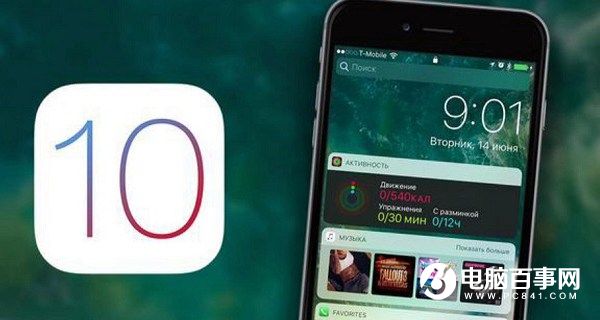
iOS10自动亮屏?其实这是苹果在全新iOS 10系统中加入的一个抬腕自动亮屏功能,旨在方便用户更好的解锁屏幕,默认是开启。如果觉得该功能不好用,用户可以去设置中关闭,操作步骤如下。
第一步:依次进入iOS10设备的「设置」-「显示与亮度」,如下图所示。
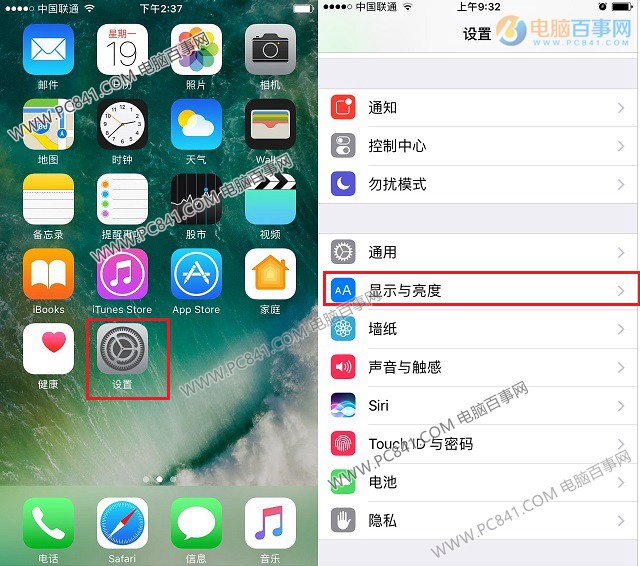
iOS10显示与亮度
第二步:进入iOS10显示与亮度设置后,找到“抬起唤醒”选项,将默认开启的开关,关闭就可以了,如下图所示。
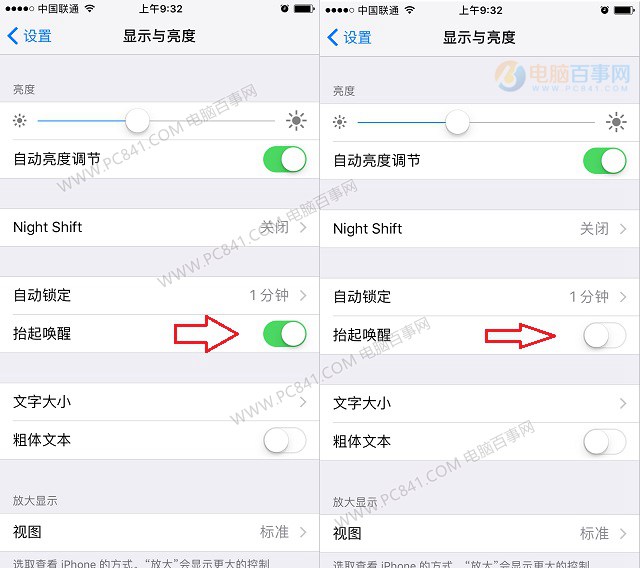
关闭抬起唤醒
只要关闭iOS10的抬起唤醒功能,就可以关闭iOS 10的自动唤醒功能了,之后拿去手机就不会自动亮屏了,快去试试吧。